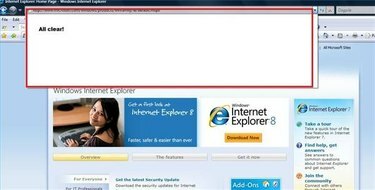
Изчистване на паметта на лентата за търсене
Повечето търсачки и уеб браузъри ще събират и запомнят предишните ви търсения, което улеснява извършването на същите търсения отново в бъдеще. Въпреки това, има моменти, когато вече не искате да се показват предишни търсения. Например, може да имате обширна памет на лентата за търсене, което затруднява намирането на скорошни търсения или може да не искате друг потребител на компютъра да знае какво търсите.
Етап 1
Изчистете лентата за търсене на Internet Explorer. Отворете прозорец на Internet Explorer. Щракнете върху опцията "Инструменти" в лентата с инструменти на IE. Щракнете върху „Опции за интернет“. Ще се отвори диалоговият прозорец "Опции за интернет". Щракнете върху бутона "Изтриване" в секцията "История на сърфирането". Ще се отвори прозорецът "Изтриване на хронологията на сърфирането".
Видео на деня
Стъпка 2
Щракнете върху бутона "Изтриване на файлове". Това ще изтрие временни интернет файлове, които вашият браузър запазва, за да можете да преглеждате сайтовете, които вече сте посетили по-бързо. Ако получите съобщение с въпрос дали сте сигурни, че искате да изтриете тези файлове, щракнете върху „Да“. Кликнете върху бутона „Изтриване на бисквитки“. Бисквитките се използват от уебсайтовете за запазване на вашите предпочитания и могат да повлияят на паметта на лентата за търсене. Ако получите съобщение с въпрос дали сте сигурни, че искате да изтриете тези файлове, щракнете върху „Да“.
Стъпка 3
Щракнете върху бутона "Изтриване на хронология", за да изчистите паметта на браузъра от сайтовете, които сте посетили. След това щракнете върху бутона „Изтриване на формуляри“, за да изчистите паметта на браузъра си от попълнените от вас формуляри на уебсайтове, които може да включват ленти за търсене. Ако получите съобщение с въпрос дали сте сигурни, че искате да изтриете някой от тези файлове, щракнете върху „Да“. Затворете Internet Explorer. Когато го отворите отново, промените ще влязат в сила.
Стъпка 4
Изчистете лентата за търсене в Google. Щракнете върху стрелката за падащо меню до полето за търсене в лентата с инструменти на Google. Кликнете върху „Изчистване на историята на търсенето“.
Стъпка 5
Изчистете паметта на лентата за търсене на Firefox. Отворете прозорец на Firefox и щракнете върху „Инструменти“. Изберете „Изчистване на личните данни“. Поставете отметки в квадратчетата за „История на сърфиране“ и „Запазен формуляр и история на търсенето“. Кликнете върху „Изчистване на личните данни сега“.
Бакшиш
Ако не използвате Internet Explorer, за да запомните потребителски имена и пароли, можете просто да щракнете върху „Изтриване на всички“ и да заобиколите предходните стъпки. Въпреки това, ако използвате тази функция за автоматично влизане в сайтове като вашия имейл, тези данни ще бъдат загубени.



